Jika Anda baru saja mulai menggunakan baris perintah di Linux, maka perlu diketahui bahwa ini adalah salah satu fitur OS yang paling kuat dan berguna. Kurva pembelajaran mungkin curam atau tidak, tergantung pada seberapa dalam Anda ingin mendalami topik. Namun, ada beberapa tip/trik baris perintah Linux yang akan selalu membantu terlepas dari tingkat keahlian Anda.
Dalam rangkaian artikel ini, kita akan membahas beberapa tips/trik semacam itu, dengan harapan dapat membuat pengalaman baris perintah Anda menjadi lebih menyenangkan.
Namun sebelum kita melanjutkan, perlu disebutkan bahwa semua petunjuk serta contoh yang disajikan dalam artikel ini telah diuji di Ubuntu 14.04LTS. Shell baris perintah yang kami gunakan adalah bash (versi 4.3.11)
Kiat/trik baris perintah Linux
Harap dicatat bahwa kami berasumsi bahwa Anda mengetahui dasar-dasar baris perintah di Linux, seperti apa itu direktori root dan home, apa itu variabel lingkungan, cara menavigasi direktori, dan banyak lagi. Juga, perlu diingat bahwa tip/trik akan disertai dengan bagaimana dan mengapa konsep yang terlibat (jika ada).
Beralih dengan mudah di antara dua direktori - tip cepat
Misalkan Anda melakukan beberapa pekerjaan pada baris perintah yang mengharuskan Anda untuk beralih di antara dua direktori beberapa kali. Dan kedua direktori ini terletak di cabang yang sama sekali berbeda, misalnya, di bawah /home/ dan di bawah /usr/, masing-masing. Apa yang akan kamu lakukan?
Satu, dan opsi yang paling mudah, adalah beralih dengan mengetikkan jalur lengkap ke direktori ini. Meskipun tidak ada masalah dengan pendekatan itu sendiri, itu sangat memakan waktu. Pilihan lain adalah membuka dua terminal terpisah dan melanjutkan pekerjaan Anda. Tetapi sekali lagi, pendekatan ini tidak nyaman, juga tidak terlihat elegan.
Anda akan senang mengetahui bahwa ada solusi mudah untuk masalah ini. Yang harus Anda lakukan adalah beralih di antara dua direktori terlebih dahulu secara manual (dengan meneruskan jalurnya masing-masing ke cd perintah), lalu peralihan berikutnya dapat dilakukan menggunakan cd - perintah.
Misalnya:
Saya berada di direktori berikut:
$ pwd
/home/himanshu/Downloads
Dan kemudian saya beralih ke beberapa direktori lain di cabang /usr/:
cd /usr/lib/
Sekarang, saya dapat dengan mudah beralih bolak-balik menggunakan perintah berikut:
cd -
Berikut tangkapan layar yang menunjukkan cd - perintah dalam tindakan.
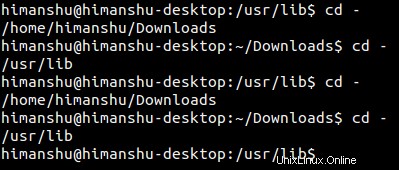
Poin penting yang perlu disebutkan di sini adalah jika Anda beralih ke direktori ketiga di antara semua ini, maka cd - perintah akan bekerja untuk direktori baru dan direktori tempat peralihan dilakukan.
Beralih dengan mudah antara dua direktori - detail terkait
Bagi yang penasaran, yang ingin tahu bagaimana cd - perintah bekerja, berikut penjelasannya:Seperti yang kita semua tahu, perintah cd membutuhkan path sebagai argumennya. Sekarang, ketika tanda hubung (-) diteruskan sebagai argumen ke perintah, itu diganti dengan nilai yang berisi variabel lingkungan OLDPWD pada saat itu.
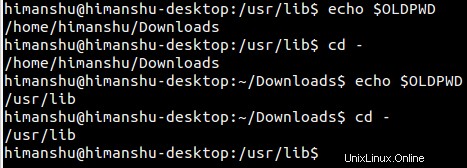
Seperti yang sudah jelas sekarang, variabel lingkungan OLDPWD menyimpan jalur direktori kerja sebelumnya. Penjelasan ini adalah ada halaman manual dari perintah cd, tetapi sayangnya, kemungkinan Anda tidak akan menemukan halaman manual yang sudah diinstal sebelumnya di sistem Anda (setidaknya tidak ada di Ubuntu).
Namun, menginstalnya bukanlah masalah besar, yang harus Anda lakukan adalah menjalankan perintah berikut:
sudo apt-get install manpages-posix
Dan kemudian lakukan:
cd pria
Setelah halaman manual terbuka, Anda akan melihat dengan jelas tertulis:
- When a hyphen is used as the operand, this shall be equivalent
to the command:
cd "$OLDPWD" && pwd
Tak perlu dikatakan lagi, perintah cd yang menyetel variabel OLDPWD. Jadi setiap kali Anda mengubah direktori, direktori kerja sebelumnya akan disimpan dalam variabel ini. Ini membawa kita ke poin penting lainnya di sini:setiap kali instance shell baru diluncurkan (baik secara manual atau melalui skrip), ia tidak memiliki 'direktori kerja sebelumnya'.

Itu logis karena perintah cd yang menyetel variabel ini. Jadi sampai Anda menjalankan perintah cd setidaknya sekali, variabel lingkungan OLDPWD tidak akan berisi nilai apa pun.
Melanjutkan, meskipun mungkin tampak berlawanan dengan intuisi, cd - dan cd $OLDWPD perintah tidak menghasilkan hasil yang sama di semua situasi. Contohnya, ketika shell baru baru saja diluncurkan.
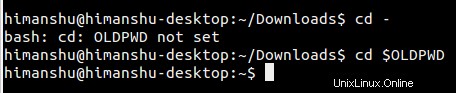
Seperti yang jelas dari tangkapan layar di atas, sedangkan cd - perintah mengeluh tentang variabel OLDPWD tidak disetel, cd $OLDPWD perintah tidak menghasilkan kesalahan apa pun; sebenarnya itu mengubah direktori kerja saat ini menjadi direktori home pengguna.
Itu karena variabel OLDPWD saat ini tidak disetel, $OLDPWD tidak lain adalah string kosong. Jadi, cd $OLDPWD perintah sama baiknya dengan menjalankan cd , yang - secara default - membawa Anda ke direktori home Anda.
Akhirnya, saya juga mengalami situasi di mana-di mana diinginkan untuk menekan output cd - perintah menghasilkan. Maksud saya adalah, mungkin ada kasus (misalnya, saat menulis skrip shell), di mana Anda akan menginginkan cd - perintah untuk tidak menghasilkan jalur direktori yang biasa di output. Untuk situasi tersebut, Anda dapat menggunakan perintah dengan cara berikut:
cd - &>/dev/null
Perintah di atas akan mengalihkan baik deskriptor file 2 (STDERR) dan deskriptor 1 (STDOUT) ke /dev/null. Ini berarti bahwa setiap kesalahan yang dihasilkan oleh perintah juga akan ditekan. Namun, Anda masih dapat memeriksa keberhasilan kegagalan perintah menggunakan $? teknik - perintah echo $? akan menghasilkan '1' jika ada kesalahan, dan '0' jika tidak.
Atau, jika Anda setuju dengan cd - perintah menghasilkan output dalam kasus kesalahan, maka Anda dapat menggunakan perintah berikut sebagai gantinya:
cd -> /dev/null
Perintah ini hanya akan mengalihkan deskriptor file 1 (STDOUT) ke /dev/null .
Kesimpulan
Sayangnya, kami hanya dapat membahas satu tip terkait baris perintah di sini, tetapi hal baiknya adalah kami berhasil mendiskusikan banyak hal mendalam tentang cd - memerintah. Anda disarankan untuk mengikuti tutorial secara menyeluruh dan menguji semuanya - yang telah kita diskusikan di sini - di terminal baris perintah kotak Linux Anda. Selain itu, buka halaman manual perintah, dan coba semua fitur yang didokumentasikan di sana.
Jika Anda menghadapi masalah atau memiliki keraguan, bagikan dengan kami di komentar di bawah. Sementara itu, tunggu bagian kedua, di mana kita akan membahas beberapa tips/trik terkait baris perintah yang lebih berguna dengan cara yang sama seperti yang dilakukan di sini.